Cómo Comprimir MOV a MP4 en 2 Maneras Útiles
Aunque todos desean optar por una calidad de video brillante, los videos que contienen tamaños de datos grandes también pueden convertirse en un dolor de cabeza para todos. La conversación sobre el video que viene con un gran tamaño de datos se vuelve aún más interesante cuando el archivo de video MOV supera tu comprensión.
Dado que los archivos MOV ofrecen un gran tamaño de datos, la mayoría de las personas desean comprimir MOV a MP4. Sintoniza esta publicación inspiradora para comprimir archivos MOV a MP4 sin perder la calidad del video original.
Parte 1. ¿Qué es MOV?
MOV es el formato de contenedor de video que almacena el video en el formato de archivo MPEG-4 junto con otros datos, como capítulos, información del archivo y más. El archivo de video está creado específicamente para el programa QuickTime de Apple, pero ahora una variedad de otros programas también lo han comenzado a usar. Aunque MOV tiene una calidad de video impresionante, podría terminar ocupando mucho almacenamiento.
Además, el archivo MOV no es compatible con la mayoría de los dispositivos, y ahí es donde entra en juego el formato de archivo de video MP4. Además de ofrecer un tamaño de MB pequeño, el archivo MP4 también es un formato de video estándar internacional que es compatible con casi todos los dispositivos.
Parte 2. La Mejor Manera de Comprimir un Archivo MOV a MP4 (Windows y Mac)
Si estás buscando comprimir MOV a MP4 sin perder la calidad original del video, apuntar a HitPaw Video Converter es, con mucho, la mejor manera. Además de ofrecer una interfaz de usuario sin esfuerzo, HitPaw Video Converter admite la compresión de varios videos simultáneamente. Otra cosa a considerar acerca de esta herramienta de compresión de video MOV a MP4 es que también te ayuda a realizar múltiples operaciones de edición de video.
Características
- Permite comprimir videos MOV a MP4 en un solo clic
- Ofrece una interfaz de usuario sencilla
- No afecta la calidad del video
- Compatible con múltiples formatos de video
- Ofrece algunas de las notables operaciones de edición de video
-
1.Para empezar, necesitarás descargar e instalar HitPaw Video Converter en tu computadora.
-
Paso 2: A continuación, deberás seleccionar el icono ''Compresor de Video/Imagen'' después de presionar el botón Caja de Herramientas.

-
Paso 3:Después de presionar el icono de engranaje, puedes seleccionar la calidad de compresión preferida y el nivel. Puedes seleccionar el ícono MP4 de la lista de formatos y elegir el botón de Vista Previa para previsualizar los efectos de compresión. Guarda la configuración presionando el botón ''Confirmar''.

-
Paso 4:Presiona el ícono de Compresión para comenzar a comprimir el archivo de video. El proceso tomará solo unos momentos, siempre que mantengas una conexión a Internet rápida. Una vez que hayas terminado de comprimir el video, puedes acceder al video editado después de visitar la carpeta de salida.

Pros
- No hay pérdida de calidad de video
- Ofrece una interfaz de usuario sin esfuerzo
- Compatible con Mac y Windows
- Compatible con múltiples formatos de video
Contra
- La versión gratuita ofrece funciones limitadas
Parte 3. Cómo comprimir MOV a MP4 de forma gratuita en línea
1. Compresor de MOV a MP4 - Clideo
Además de apuntar al software compresor de video de MOV a MP4, también tienes la opción de utilizar el compresor de video en línea de MOV a MP4 de Clideo. Es una herramienta brillante de edición de video en línea que, además de ayudarte a realizar diversas técnicas destacadas en los videos, también te permite comprimir archivos MOV a MP4 de forma gratuita en línea.
Varias cosas podrían impulsarte a optar por Clideo, ya que, a pesar de ofrecer una versión de prueba gratuita notable, esta herramienta no compromete la calidad del video. Aunque puedas enfrentarte a anuncios no deseados o marcas de agua, eso no debería ser un problema importante para ti.
Aquí tienes la guía paso a paso para comprimir MOV en línea de forma gratuita a través de Clideo:-
Paso 1:Ingresa a la página web oficial de Clideo Compress Video. Luego, deberás hacer clic en el botón Elegir archivo para cargar el video que deseas comprimir. También puedes arrastrar y soltar los archivos de video desde Dropbox o Google Drive.

-
Paso 2:Después de agregar el video a la línea de tiempo de Clideo, puedes comenzar a realizar todas las operaciones de edición en tus videos. A continuación, deberás hacer clic en el botón Formato y seleccionar MP4 como formato de video de destino.
-
Paso 3:Una vez que hayas comprimido el video al formato de archivo MP4, solo necesitarás hacer clic en el botón Descargar para iniciar la descarga del video en la carpeta de destino.
Pros
- Fácil de usar
- Sin pérdida de calidad de video
- Ofrece una versión de prueba gratuita
- Compatible con Mac y Windows
Contras
- La versión gratuita muestra marcas de agua y anuncios no deseados.
2. Comprimir video MOV a MP4 - VideoCandy
Otra forma brillante de comprimir MOV a MP4 en línea es Video Candy. Aunque la interfaz de la herramienta de compresión de MOV a MP4 puede volverse un poco complicada, puedes comprimir archivos MOV a MP4 sin perder la calidad original del video.
Aquí tienes la guía paso a paso para comprimir archivos MOV a MP4 a través de Video Candy:
-
Paso 1:Visita el sitio web oficial de Video Candy y selecciona el botón Comprimir video.

-
Paso 2:Después de comprimir el video, deberás seleccionar Continuar editando antes de elegir el icono ''Convertir a MP4''.

-
Paso 3:Haz clic en el icono Descargar archivo para iniciar la conversión del archivo MOV a MP4. El proceso no lleva tiempo adicional, siempre que mantengas una conexión a Internet rápida.
Pros
- Interfaz fácil de usar
- Sin pérdida de calidad de video
Contras
- Podrían aparecer anuncios no deseados
Parte 4. Preguntas frecuentes sobre la compresión de MOV a MP4
P1. ¿Por qué MOV es mucho más grande que MP4?
R1. Dado que MOV contiene una calidad mucho mejor que MP4, el tamaño de almacenamiento de MOV también es enorme en comparación con el archivo MP4. MOV también está diseñado para QuickTime en Mac, lo que es otro factor por el cual MOV tiene un tamaño de MB más grande que MP4.
P2. ¿Cómo puedo abrir un archivo MOV grande?
R2. Puede utilizar el Reproductor de Windows Media para reproducir el archivo MOV, siempre y cuando haya instalado el software de códec 3ivx. También es posible abrir el archivo MOV en VLC o QuickTime Player.
Conclusión
Puede comprimir MOV a MP4 gracias a esta asombrosa y emocionante publicación. Hemos enumerado las tres formas asombrosas de convertir y comprimir MOV a MP4, y no tiene que preocuparse por la calidad del video en absoluto. HitPaw Video Converter es, con mucho, el mejor compresor de MOV a MP4 que le permite comprimir archivos MOV a MP4 sin afectar la calidad del video.
A pesar de ofrecer funciones profesionales avanzadas, HitPaw Video Converter le ofrece paquetes premium asequibles.






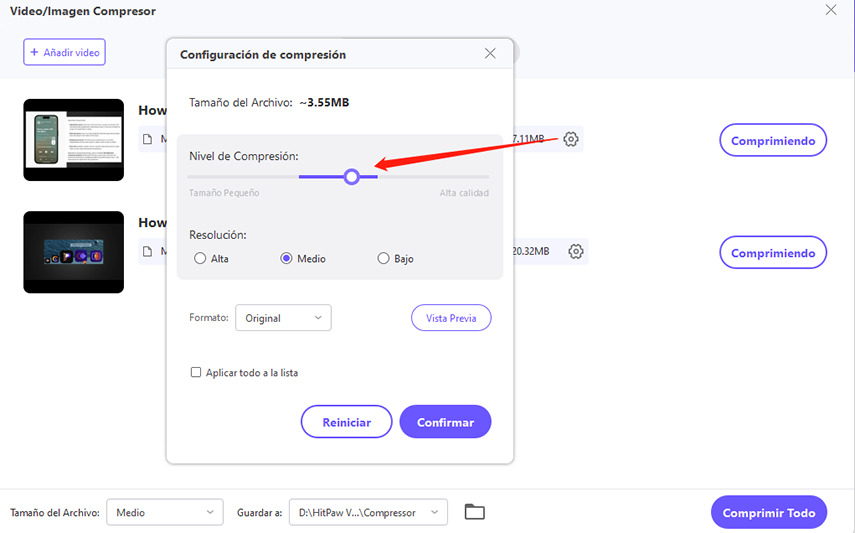
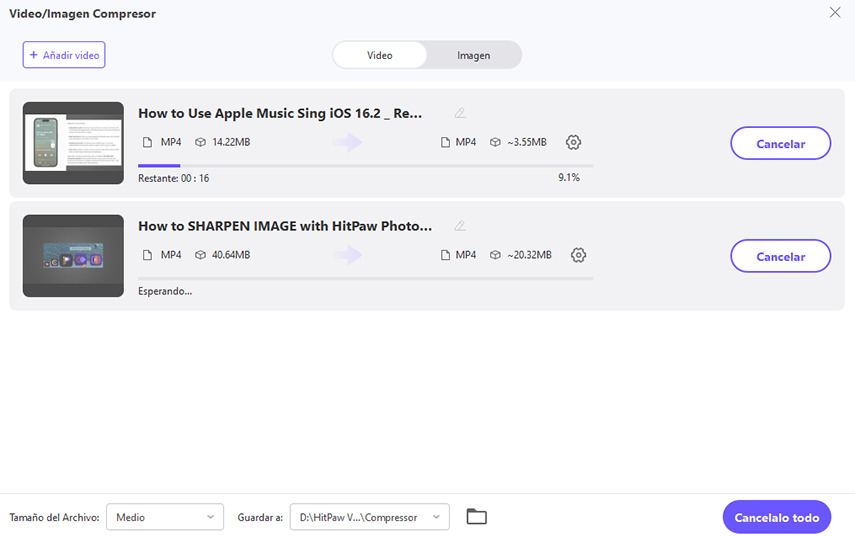

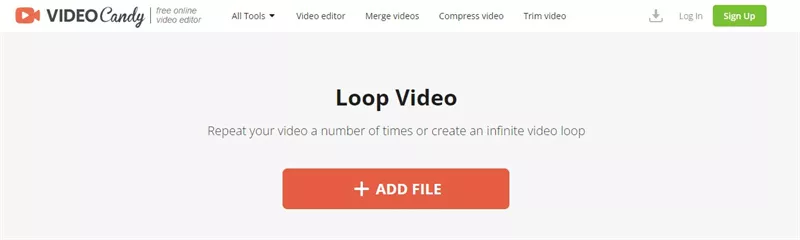
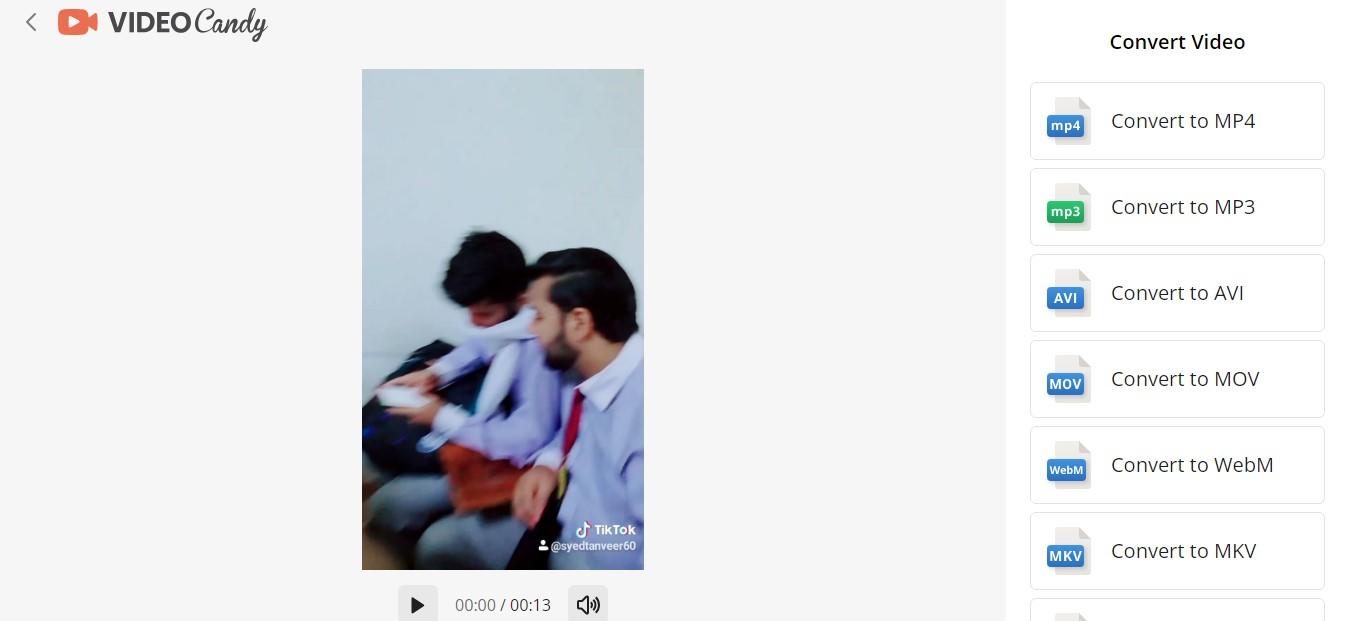


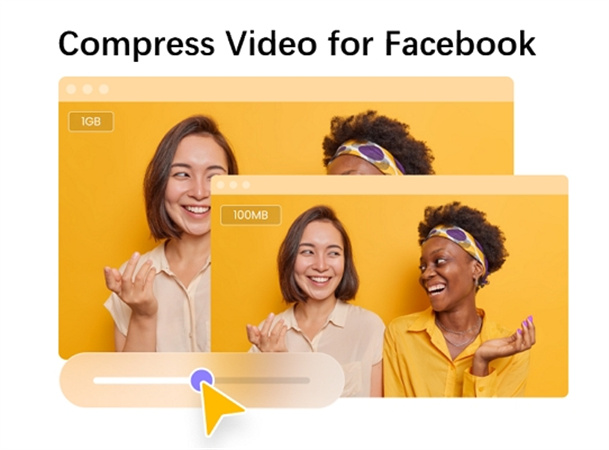



Inicio > Comprimir Video > Cómo Comprimir MOV a MP4 en 2 Maneras Útiles
Selecciona la calificación del producto:
Juan Mario
Jefe Redactor
Trabajo como autónomo desde hace más de cinco años. Siempre me impresiona encontrar cosas nuevas y los últimos conocimientos. Creo que la vida no tiene límites, pero yo no los conozco.
Ve todos artículosDeja un Comentario
Crea su opinión para los artículos de HitPaw